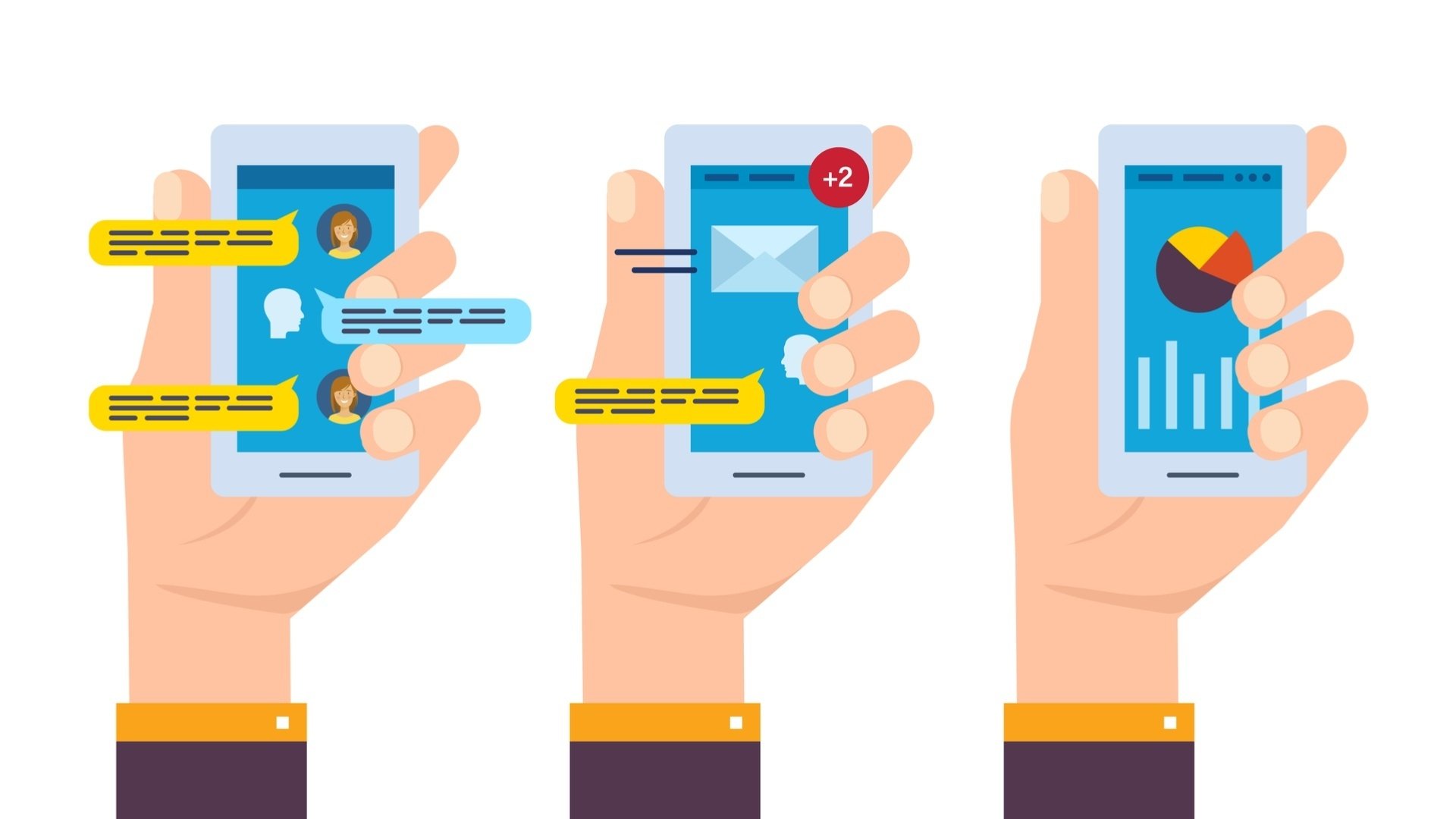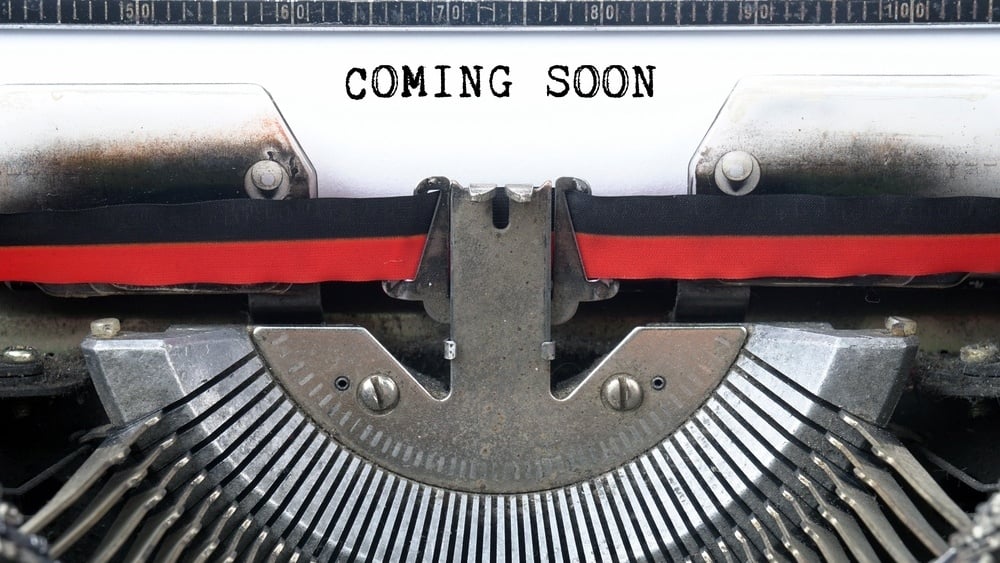Sett i gang en konkurranse hvor målgruppen din lager innholdet i en kampanje. Innsendte bidrag vises på en landingsside og fungerer som et insentiv for å delta. Konkurransen engasjerer målgruppen din, og innholdet bygger tillit og bidrar til å konvertere nye kunder. Her viser jeg deg hvordan du enkelt kommer i gang.
Tekniske forberedelser
For denne oppskriften behøver du:
- Gratis eller betalt konto på ShortStack.
- Tilgang til å publisere konkurransen på nettstedet ditt.
- Tilgang til de sosiale mediene du ønsker å publisere konkurransen på.
Konkrete ideer for å få best mulig utbytte
Velg blant flere forskjellige typer brukergenererte konkurranser med ShortStack sine maler:
- Bilde- eller videokonkurranse hvor deltakeren laster opp bidrag som vises på nettsiden din.
- La deltakerene stemme på et produkt.
- Konkurranser hvor målgruppen kan ta ulike quizzer eller tester.
HubSpot tipser om 10 gode brukergenererte kampanjer som du kan få inspirasjon fra. Du kan blant annet be målgruppen din
- ta bilde av seg selv og produktet ditt
- komme med designforslag for produktet ditt og sende inn sitt bidrag
- lage en nettside hvor kundene kan dele ideer til hvordan du kan gjøre produktet bedre eller mer miljøvenllig slik som Heineken
Publiser konkurransen der du ønsker, for eksempel på Instagram, Facebook, Twitter eller nettsiden din.
Krev at innsendte bidrag må godkjennes ved å gå til Voting, klikk på Edit widget settings og huk av for Only show approved entries.
Eksempel på konkret anvendelse
Zipcar UK økte e-postlisten sin på Facebook med 717 % ved å benytte ShortStack til kampanjen sin på Facebook. MarketingProfs brukte ShortStock til kampanjen sin på Instagram og økte engasjementet på Instagram med 152 %.
Detaljert fremgangsmåte
Under viser jeg deg hvordan du setter opp konkurransen med malen Basic Photo Contest men editeringen er lik på de fleste malene for de ulike konkurransene.
- Trykk på New campaign og deretter Start with a template. Her vil du kunne se alle de ferdige malene du kan velge mellom.
- Velg mal etter ønsket konkurranse. Malen du har valgt vil åpne seg på redigeringssiden til ShortStack.
Landingssiden består av flere widgets (moduler). Du kan legge til eller fjerne så mange du ønsker. Hold musepekeren over det området du ønsker å endre, så dukker valget Edit widget opp. Her kan du blant annet endre tekst og legge inn bilder. Klikk på Edit Form for å legge til eller fjerne tekst i skjemaet.
Til venstre i menyen kan du velge redigeringsverktøyene for å endre på landingssiden.
- Add widgets panel lar deg legge til elementer som bilde, film, Instagram og Twitter-konto på landingssiden.
- Edit widget lar deg endre alle modulene på landingssiden, som tekst, plassering og skjema.
- Nederste valg er Style panel som lar deg endre farger og fasonger.
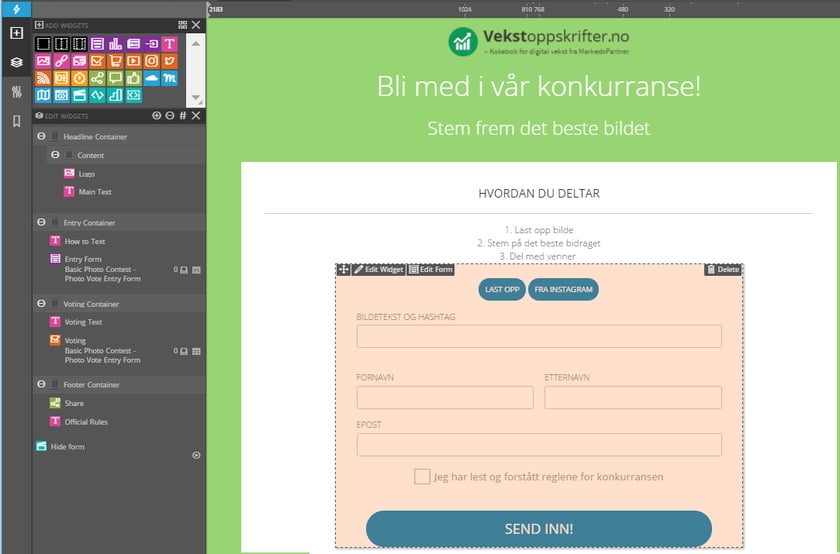
- Rediger landingssiden slik du ønsker.
- Legg til logo og tittel øverst på siden. Trykk på Edit widget og rediger.
- Beskriv hvordan brukerne kan delta i konkurransen.
- Oversett teksten i skjemaet med valget Edit form. Hold over hver tekst du ønsker å endre og trykk på blyanttegnet.
- Trykk på Text for å endre teksten i skjemaet.
- Her bør du endre tekstene Thank you for your submission, Cancel og Submit-knappen om du ønsker å ha siden på norsk.
- Bruk Style panel for å endre bakgrunnsfargen på modulene.
- Legg til hashtag for konkurransen (om du ønsker dette). Velg Edit form og trykk deretter på from Instagram.
- Dette krever at brukeren har denne hashtagen på bildet i Instagram for å kunne laste opp og delta.
- Endre delingsteksten ved å trykke Edit widget settings ved share. Her anbefales det å sette inn et bilde til konkurransen (minimum 1200 x 630 piksler).

- Legg til regler for konkurransen i bunnen av landingssiden.
- Når du er ferdig med å endre landingssiden til konkurransen publiserer du nettsiden ved å trykke på Publish campaign øverst på siden.
- Send inn en test før du deler linken.
- Del linken på sosiale medier.
- Trykk på Publish to Facebook page i vinduet som kommer opp når du har trykket på Publish campaign. Da blir hele landingssiden som en underside på Facebook-siden din.
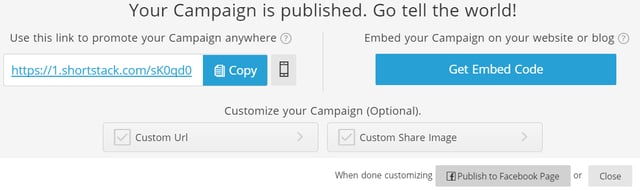
- Gå gjennom og godkjenn bidrag ved å trykke på Forms/Entries som kommer opp når du trykker på Navigation meny øverst i venstre hjørne.
Sjekk ut ShortStack sin guide dersom du ønsker å se en videoguide for bruk av malen.
Kilder
https://www.columnfivemedia.com/11-ways-to-create-user-generated-content
https://www.shortstackapp.com